
Instagramでいきなり画像のようなエラーメッセージが出てきて、フォロー・フォロワーさんが表示されなくなった。解決方法を教えてほしいよ。
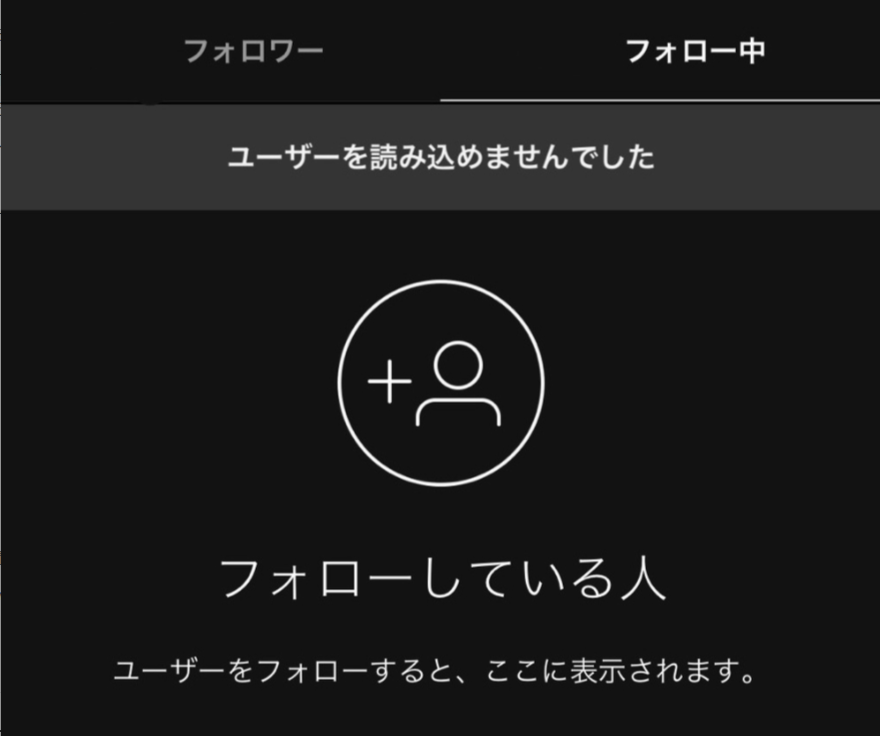
このような悩みに答えます。
本記事では、Instagram(インスタグラム)で「ユーザーを読み込めませんでした」とエラーが表示されてフォローを見れない場合の原因と対処法について解説します。
それではさっそく解説していきます。
Instagram(インスタグラム)で「ユーザーを読み込めませんでした」と表示される原因

原因①:一度に多くの人のフォロー解除をおこなったため
フォロー解除を一度にすると、 Instagram側はIPアドレスを一時的にブロックします。InstagramはBot(ボット)などの機械的な動作を嫌うため、ブロックすることで一時的にそれ以上フォロー解除できないようにしてます。
一度に大量のフォロー解除する以外にも、短時間の間に同じ動作を繰り返す行為はBotとみなされる可能性があるため、控えたほうがいいでしょう。
原因②:外部のアプリを使用してフォロー解除している
外部アプリを使用してフォロー解除している場合、エラーメッセージが表示される可能性があります。Instagramのアルゴリズムによって、外部のアプリまたは自動化ツールを利用していることが検出されるため、一時的にフォロー解除をおこなえないようになっています。
原因➂:インスタで不具合が発生している
エラーが表示されてフォローが見れない場合は、インスタ側で不具合が起きている可能性があります。
以下のようにツイート検索してみて、他にもインスタでフォロー・フォロワー欄が見れず困っているユーザーが多数いるようなら、時間をおいてみてください。
- 「インスタ フォロー 見られない」
- 「インスタ フォロー エラー」
- 「インスタ 不具合」
Instagram(インスタグラム)で「ユーザーを読み込めませんでした」と表示され、フォローが見れない場合の対処方法

対処方法は以下のつ。
- 対処方法①:「設定」経由で開いてみる
- 対処方法②:アカウントの再ログイン
- 対処方法➂:アプリのアップデートをおこなう
- 対処方法④:アプリの再インストール
- 対処方法➄:ウェブ(ブラウザ)版のインスタを使う
- 対処方法⑥:時間を置いてみる
それぞれ解説していきますね。
対処方法①:「設定」経由で開いてみる
通常、「プロフィール」ページからフォロー欄を確認しますが、「設定」からフォローリストを表示させることができます。プロフィールページから確認することができない場合は、アプリ内の「設定」から確認してみてください。
手順を説明していきます。
「プロフィールページ」を開いて、右上の「≡」アイコンをタップ後、「設定」を開きます。
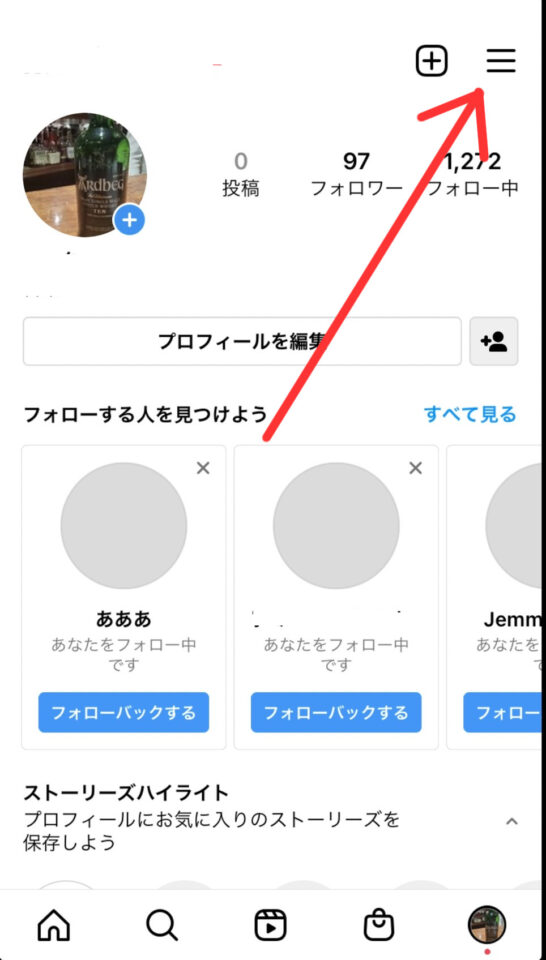
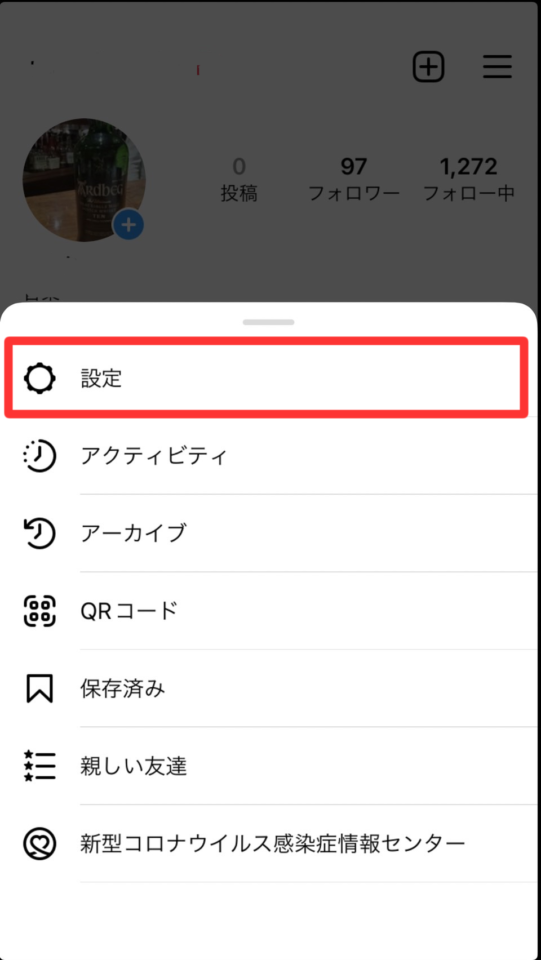
「プライバシー設定」、「フォロー中のアカウント」の順にタップ。
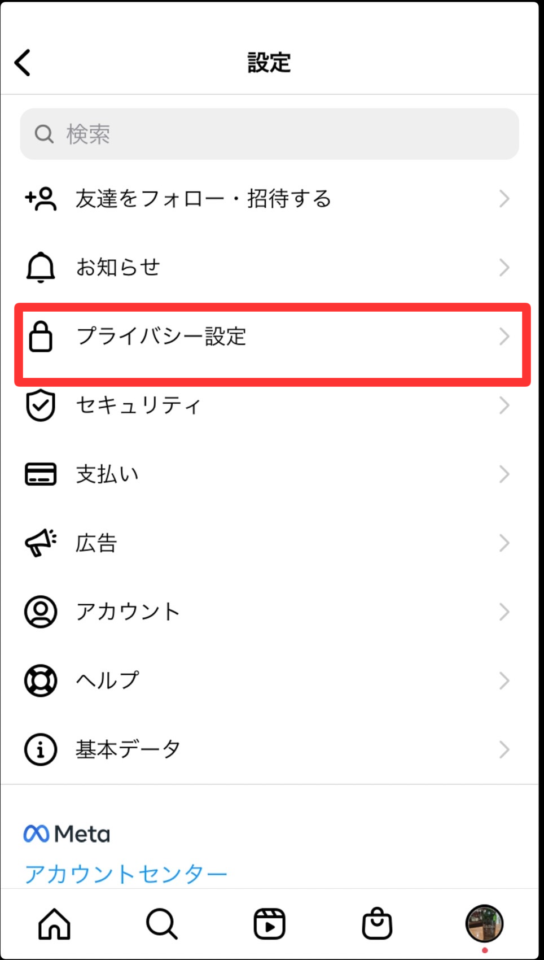
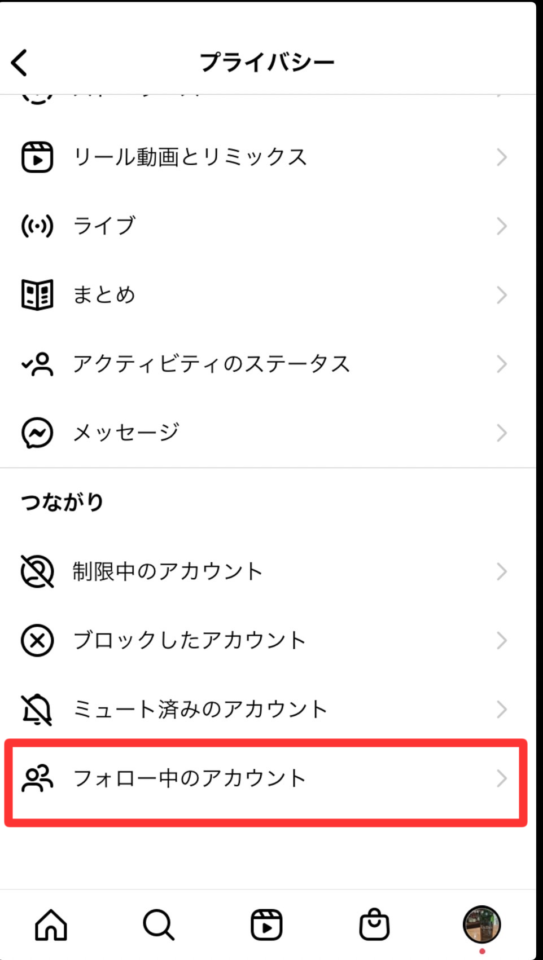
この項目からプロフィールページと同様にフォローしている人を見ることができます。
対処方法②:アカウントの再ログイン
次にアカウントをいったんログアウトし、再度ログインしてみましょう。
注意:下書き投稿がある場合は、ログアウト時に消失してしまいますので、先に投稿を済ませるか控えておきましょう。また再度ログインする際にパスワードなどが必要になるためログアウトする前に控えておきましょう。
手順を説明していきます。
「プロフィールページ」を開いて、右上の「≡」アイコンをタップ後、「設定」を開きます。
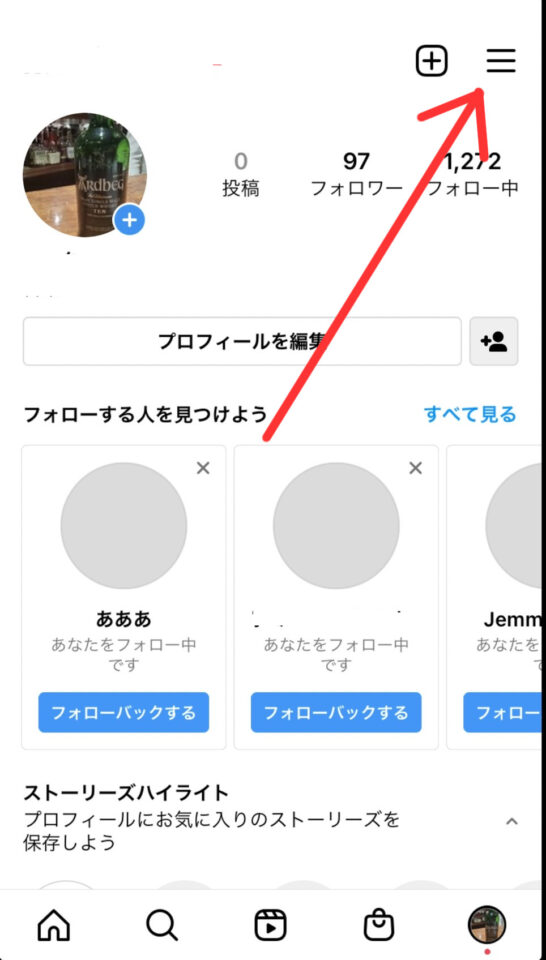
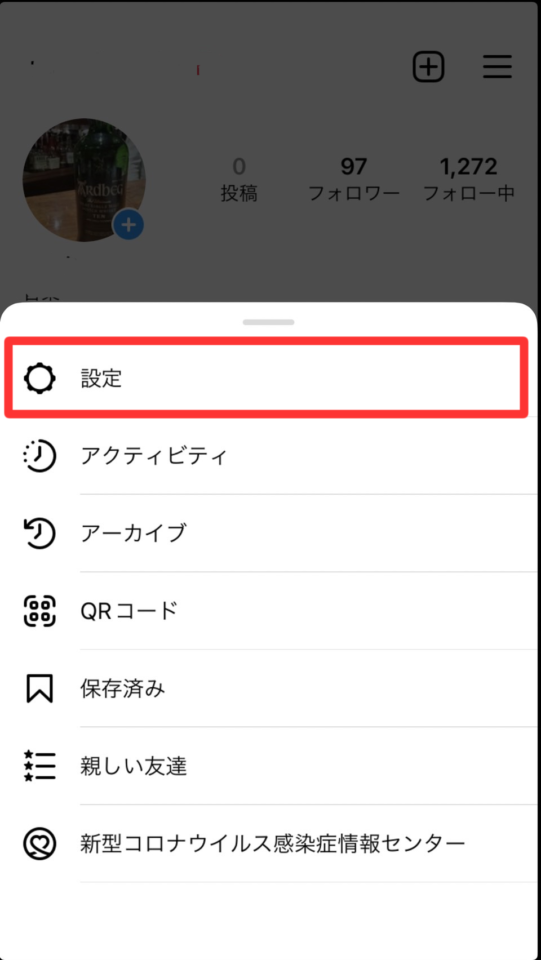
設定画面最下部にログアウトボタンがあるのでタップしましょう。確認のポップアップが表示されるので「ログアウト」を再度タップ。
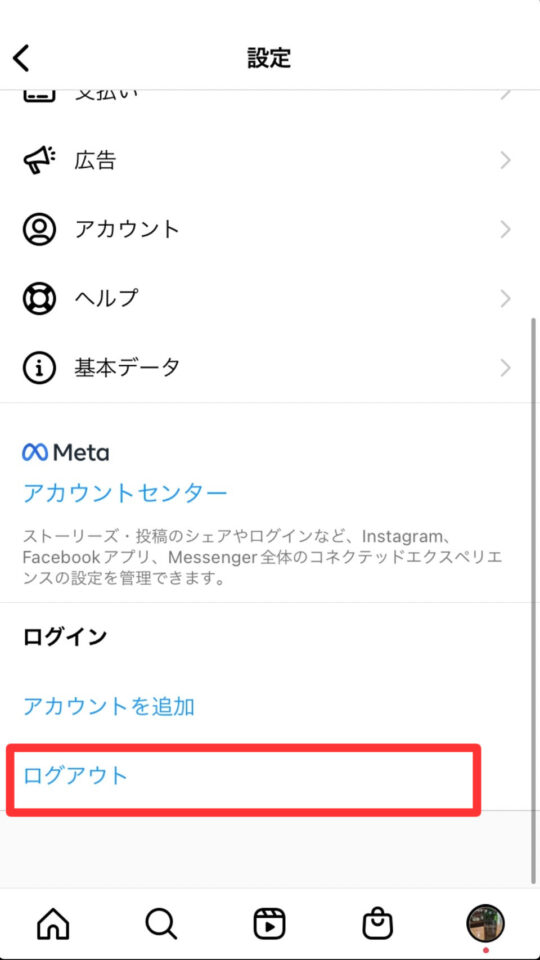
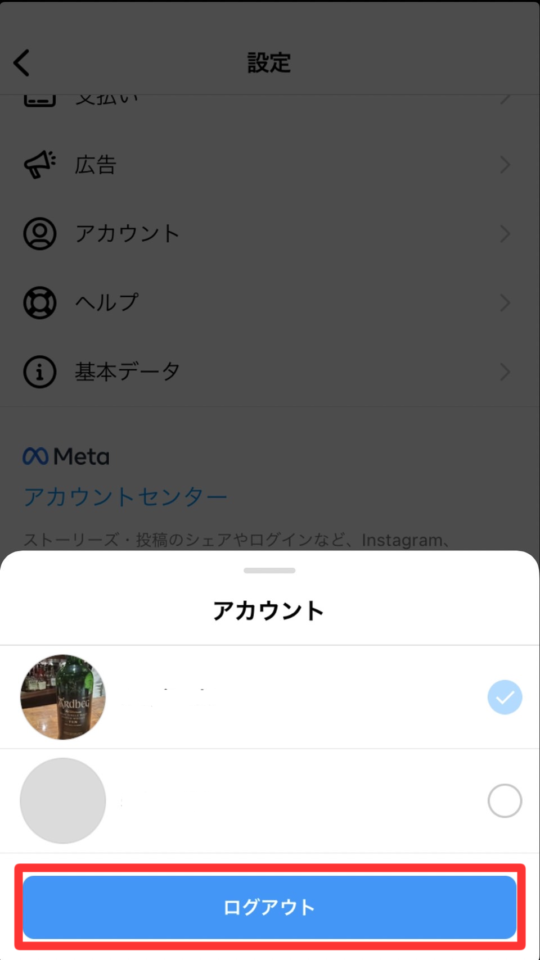
ログアウトしたら、アカウントに再度ログインをしましょう。ログイン後にフォローリストが見れるか確認してみてください。
対処方法➂:アプリのアップデートをおこなう
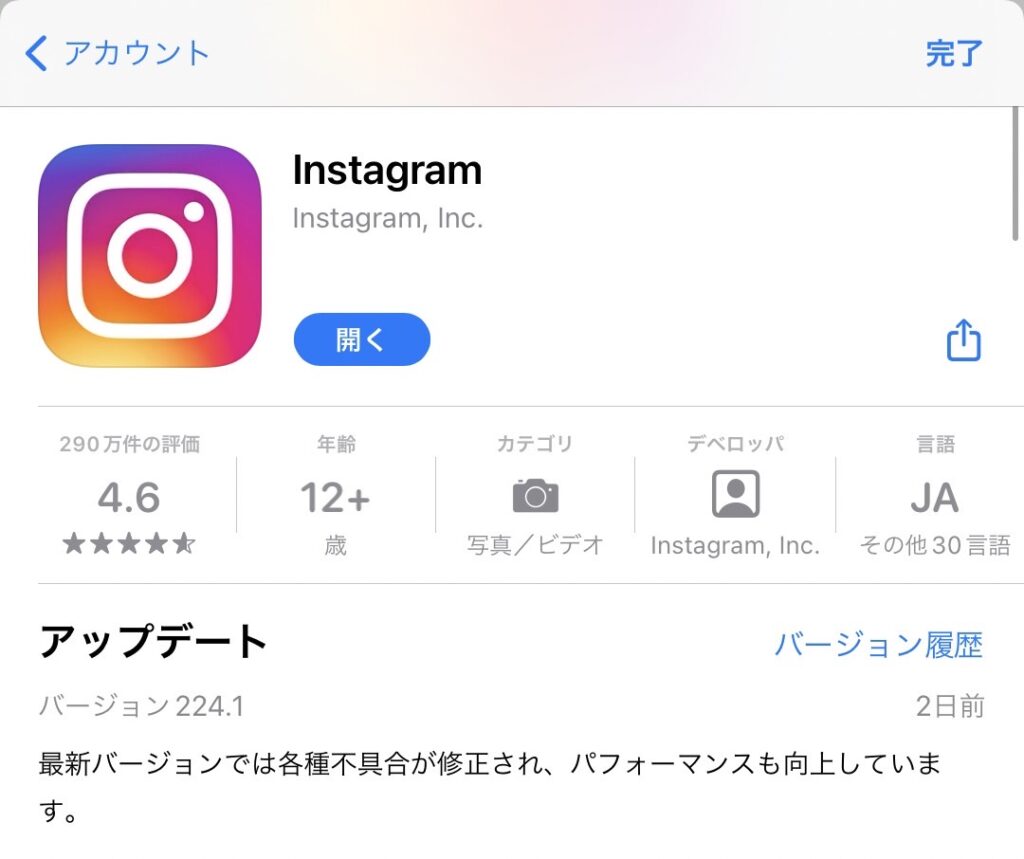
Instagramでは、アプリのアップデートが頻繁に行われています。
以下のアプリストアでアップデートのチェックを行い、最新バージョンにアップデートしておきましょう。
対処方法④:アプリの再インストール
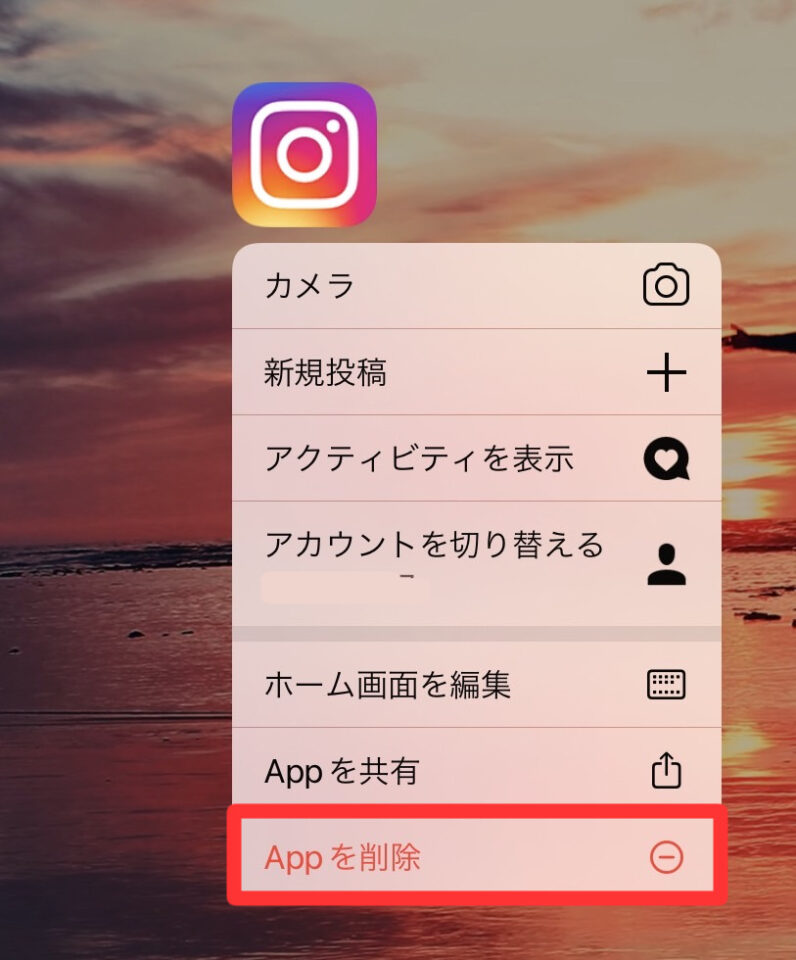
インスタアプリを一時的に削除し、再インストールしてみましょう。
再インストールにより、アプリ内のキャッシュデータ(重要でない情報)も削除されるため、様々な不具合が解消するケースがあります。
対処方法➄:ウェブ(ブラウザ)版のインスタを使う
アプリでエラーが出る場合でも、ウェブ(ブラウザ)版のインスタならフォロー欄を開くことができます。
※アプリが開いてしまう場合は、このボタンを「長押し」、「新規タブで開く」の順にタップすればブラウザ上で開くことができます
対処方法⑥:時間を置いてみる
原因の方でも説明しましたが、インスタはフォロー解除などの操作を短時間に一度に行うと、一時的に制限がかかりエラーが表示されます。
このような場合には、制限は時間が経てば自動的に解除されるので、しばらく時間を置いてみましょう。通常は、24時間以内に解除されます。
「ユーザーを読み込めませんでした」エラー表示を防ぐためにできること
- フォロー解除などの操作を短時間に一度におこなわない※目安として10分の間に5人のペース
- フォロー管理のための外部連携アプリや自動化ツールの使用をやめる
外部連携アプリをインストールしている場合は、インスタとの連携を辞め、アプリをアンインストールするのが良いでしょう。
解説は以上となります。最後までお付き合いいただきありがとうございました。

